マレーシアに子連れで移住して4年目のマサキです。
こちらマレーシアに住みながらも
日本のAmazonで購入したAmazonの子供向けタブレットを愛用しています。
子供向けのタブレットでは最強のコストパフォーマンスな
Amazonが販売するキッズ向け8インチHDタブレット

Fire HD 8 キッズモデル ブルー (8インチ HD ディスプレイ) 32GB
特徴

早速外観から
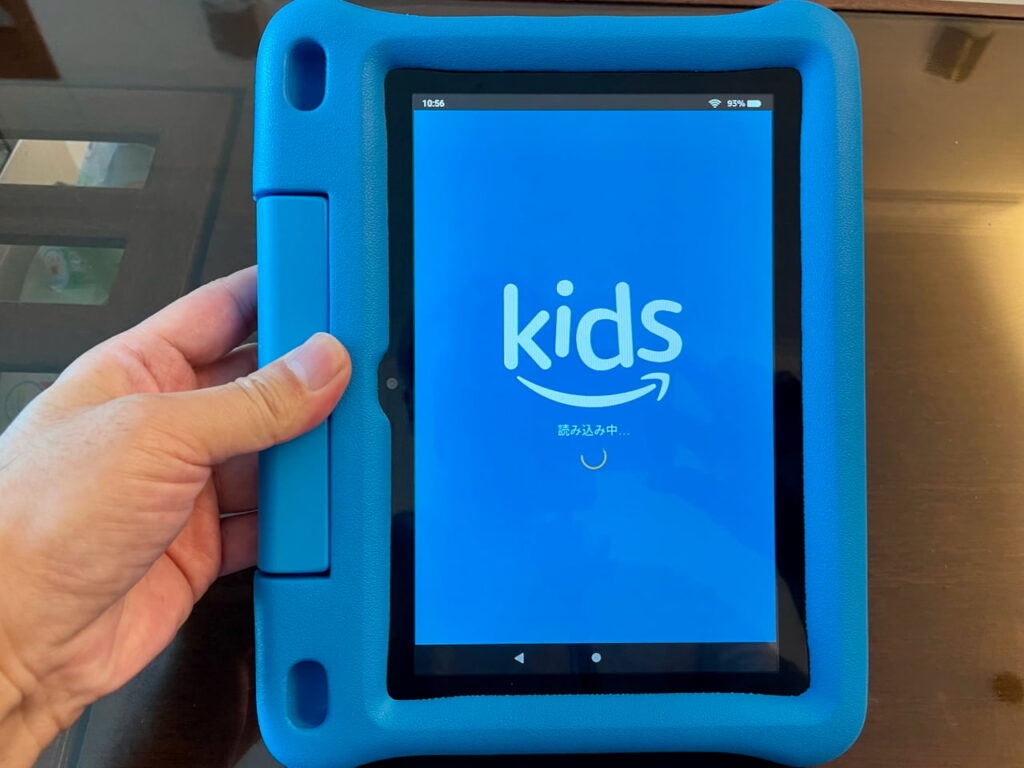
言語やWi-Fiを設定後ソフトウェア・アップデートがはしり
名前やら生年月日(年齢)などの情報を入力すると使い始めることができます。
Amazon Kids+
コンテンツは数千点
このキッズタブレットの肝はこの「Amazon Kids+」です。
子ども向けに特化した書籍、ビデオ、学習アプリ
ゲームなど数千点を含む統合アプリケーションです。
保護者は管理機能で利用時間制限や
コンテンツ許可管理ができたり
その日の学習結果を確認できます。
コンテンツは
- ディズニー
- ベネッセ
- Gakken(学研)
- NHKエンタープライズ
- セサミストリート
など大手教育会社が供給するので質も量も十分。
そして料金は月額980円
Amazonプライム会員は月額480円で
子ども4人まで利用可能。
このキッズタブレットを購入すると最初の12ヶ月無料。
わたしはAmazonプライム会員ですから
480円×12ヶ月=5,760円
5,760円もサービスでついてくる計算です。(会員以外の場合は11,760円)
各種コンテンツ
各種コンテンツはダウンロードしてから使えます。
入力した年齢に合わせたコンテンツが表示されます。(管理機能で設定変更可能)
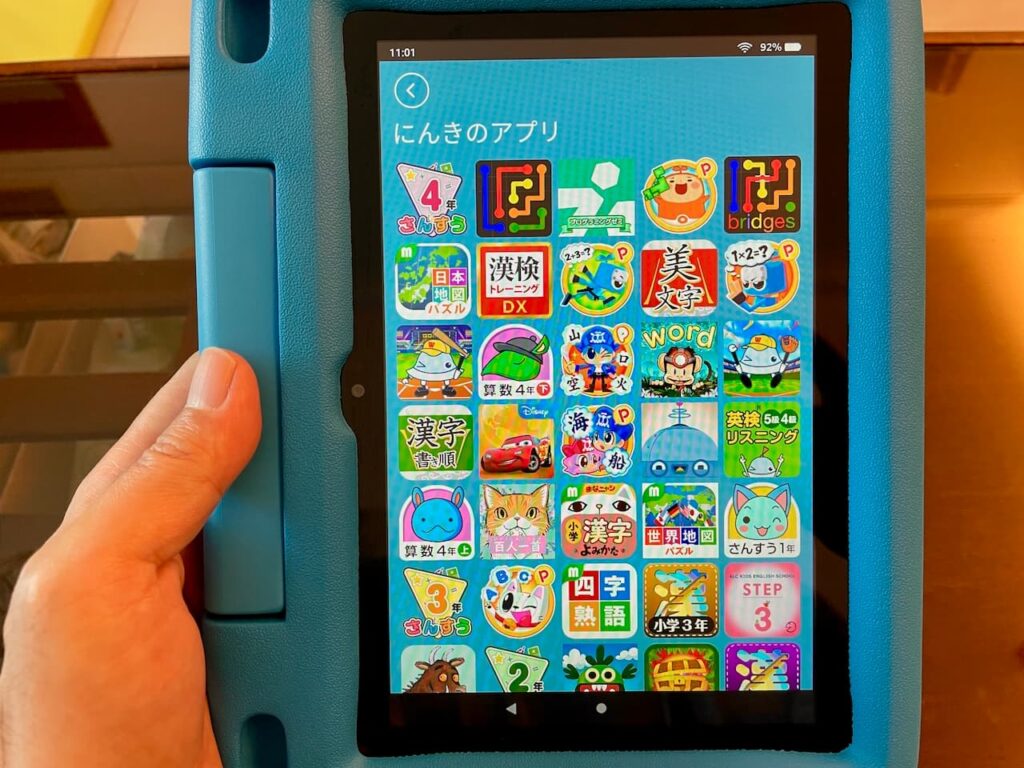
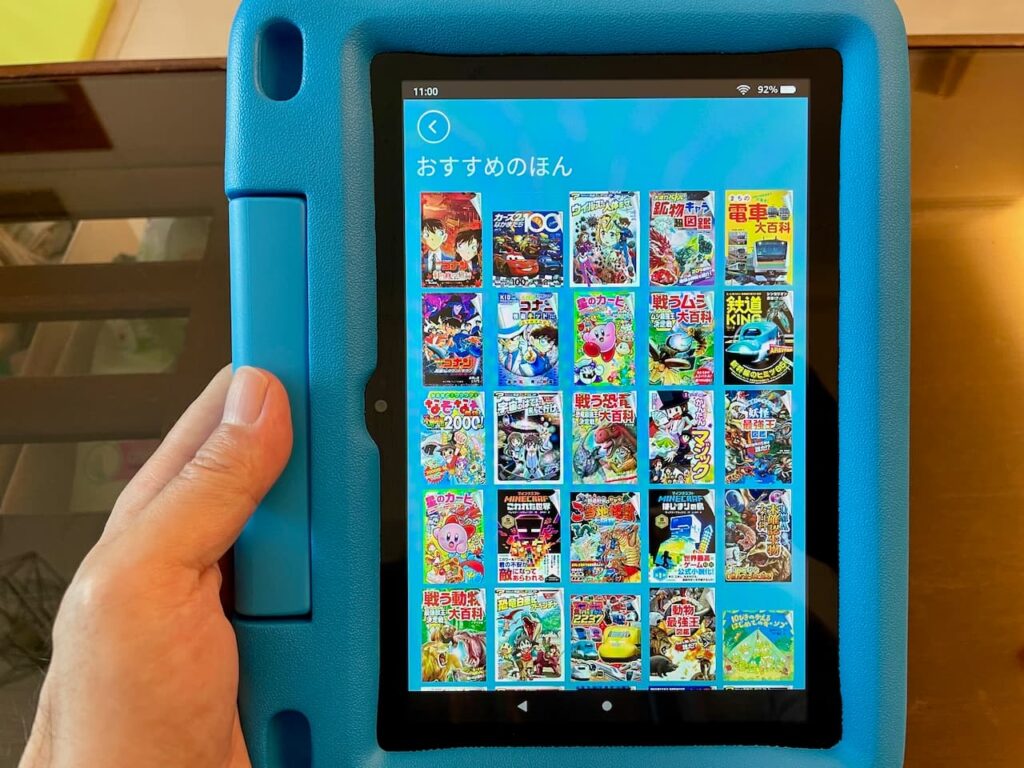
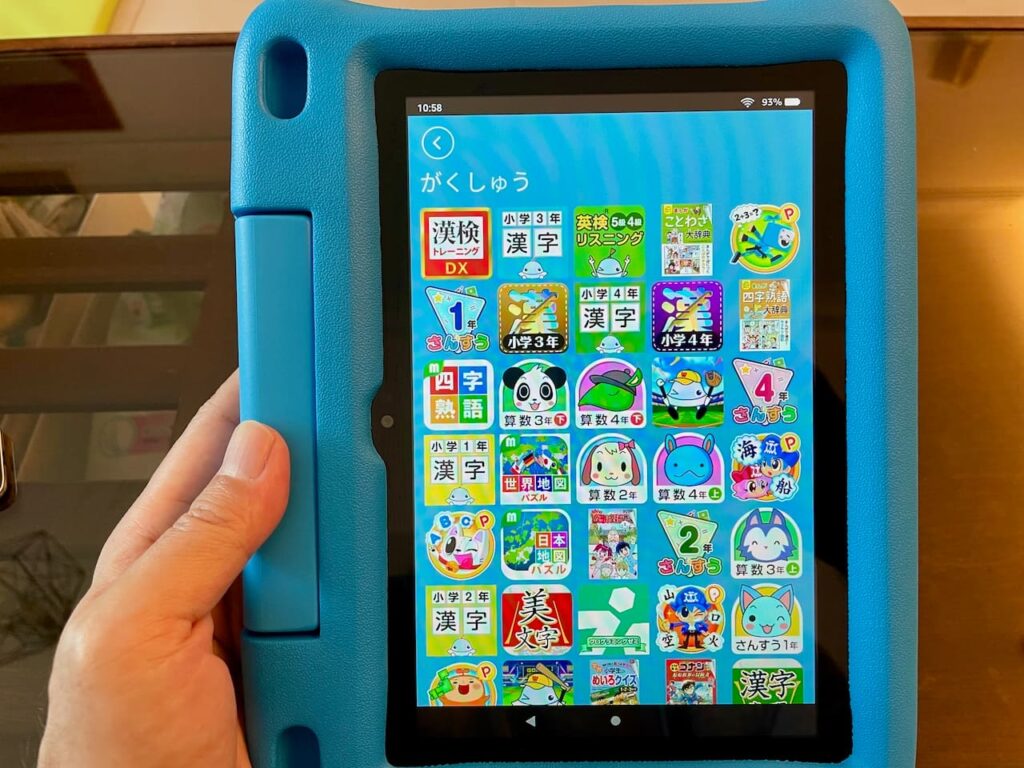
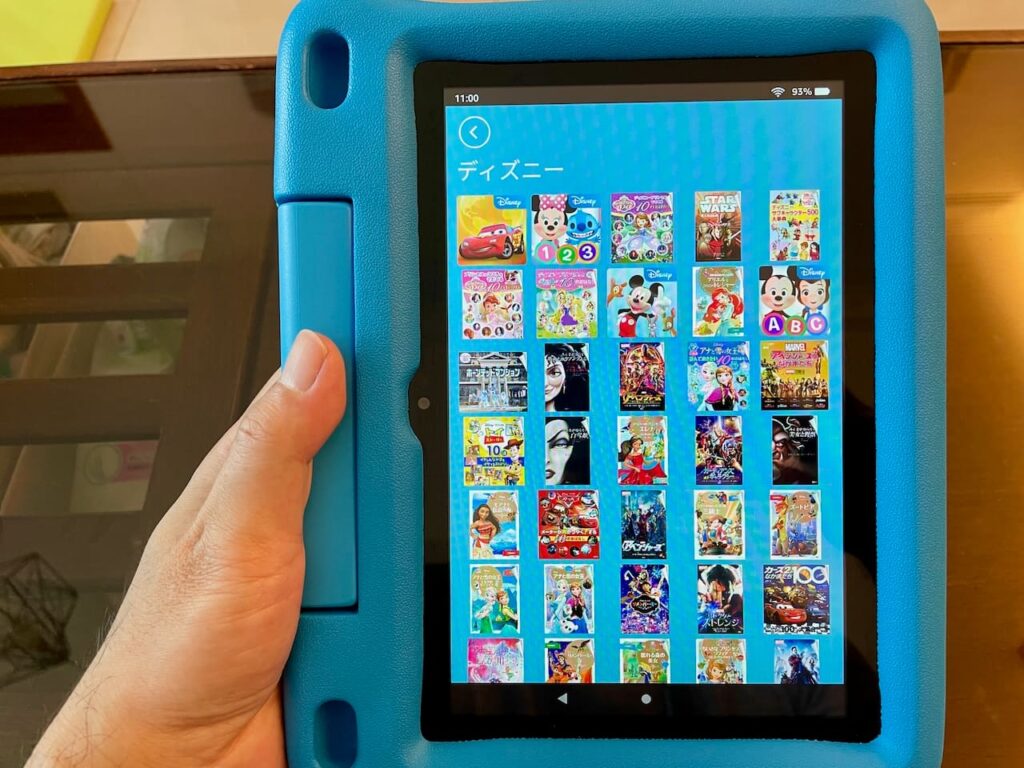
ペアレントダッシュボード
親がキッズタブレットを管理するための機能です。
できることは
- タブレットの利用状況
- タブレットの強制停止(端末を一時停止/再開)
- 1日の利用時間制限を設定
- Amazon Kids+以外のコンテンツを追加(本コンテンツの追加)
- ウェブブラウザの管理(ウェブブラウザ変更)
- 年齢範囲の設定(年齢フィルター)
- 言語設定
これらはタブレットの設定操作からもできますし
ブラウザを使ってAmazonのサイト画面からも操作することができます。
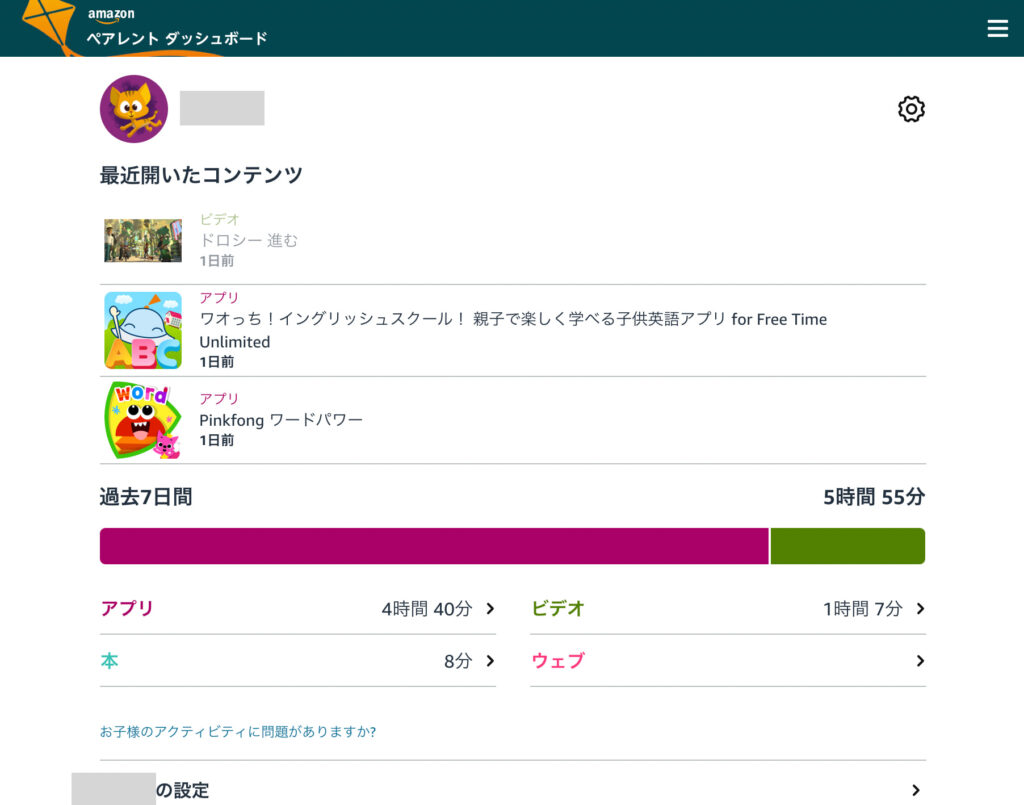
ペアレントダッシュボードのURLはセットアップ完了メールでも送られてきます。
利用状況で具体的にどのアプリを何分使ってるのがみれたり
利用時間制限ができるのがいいです。
利用時間制限については、利用可能時間帯やコンテンツ種類別の時間のほか
「学習目標」の時間が設定できるのが面白いです。
例えば「学習アプリ」30分と「読書」30分を両方できたら
エンタメコンテンツを利用できるようにする、という具合です。
コンテンツは一つ一つ別もの
各種コンテンツはそれぞれの制作会社が提供する別々ものなので
操作方法や説明内容がまちまちです。
うちの子はダウンロードしたはいいけど
自分だけではやり方がわからないことがあります。
最初は子どもと一緒に選び
使い方・操作を覚えながら
自分の子にふさわしい内容か確認してあげるといいかもしれません。
コンテンツは年齢範囲設定に合わせて表示され、利用できます
Amazon Kids+で提供されているコンテンツは数千点あります。
それがペアレントダッシュボードで設定した
年齢に合わせてしぼりこみされて表示されます。
子どもがどんどん学習をして
上の年齢の内容もやりたくなったら
年齢範囲の設定を変えてあげる必要があります。
普通のFireタブレットとしても使えます
Amazon Kids+のモードから普通のFireタブレットにも切り替えられます。

タッチペンはおすすめ
わたしはこのキッズタブレットと一緒にタッチペンも購入しました。
タッチペンはスマホやタブレットを指の代わりにペンで操作するためのものです。

なくてもまったく問題ないですが
文字、数字の書き順を学習するアプリには
実際ペン型のタッチペンがあると
学校でえんぴつで書くときのための練習になると思い購入しました。
息子にもとても好評です。

MEKO スタイラス タッチペン2本 +交換用ペン先6個 iPhone iPad Android タブレット(ブラック/ブラック)
日本から海外に転送してくれるサービス
Amazonジャパンは商品によっては
海外へ直接発送してくれるものもありますが
タブレットのような電子端末は直接海外発送できません。
なので、海外発送サービスを使って日本から海外に転送します。
ECサイトで購入したものを
海外発送業者の日本国内の住所(倉庫)に送り
海外発送業者が登録しておいた海外住所に発送してくれます。
詳細は下記の記事にまとめてあります。
感想
一番のいいところは「コンテンツが豊富」なところ
設定した年齢でしぼりこまれているにもかかわらず
探す、選ぶ、が大変なほどたくさんコンテンツがあります。
それも教育業界の大御所が提供しているので安心感があります。
- ディズニー
- ベネッセ
- Gakken(学研)
- NHKエンタープライズ
- セサミストリート
使いづらいところは「コンテンツはダウンロードしたあとにやっと使える」ところ
なにかするのにまずはダウンロードしてから
長いと何分もかかってダウンロードするので少しいらっとしますね、、
その代り、外でインターネットがつながらなくても
サクサク動くのがメリットです。
Amazonオリジナル以外の動画のは海外から利用できません
キッズタブレットに限ったことではないですが
Amazonオリジナル以外の動画コンテンツは海外から視聴できませんでした。
海外からの動画閲覧制限を回避するには
VPNを利用する方法があります。
実は既存のFire タブレットでもキッズモデルと同じようにコンテンツは使えます
このキッズモデルは普通のFire HD8タブレット
Amazon Kids+ というサービスで使ってるだけなので
うちにあった古めのFire HDでAmazon Kids+を設定したら普通に使えました。
そして実際にいろいろ試してみた結果、買ってもいいかなと思いました。
新しめのFire HDをすでにお持ちで
使う子どもがそんなに小さくなければ
持ってるFire HDを使うのもありかもしれません。
ただし、Amazon Kids+の1年間無料サービスはなく
1ヶ月お試し無料だけ適用されます。
2ヶ月目以降は毎月の利用料支払いがはじまりますのでご注意を。
まとめ
わが家はわたしも奥さんもIT企業で働いていたので
こういうデジタルな知育パソコンは歓迎だったのもあり
飛びつきましたが。
使いこなすには親もそれなりに使い方を覚えて
年齢範囲(生年月日)の設定をしっかりして
使える時間も注意して決めないと
あまり長時間やりすぎるのは目に負担がかかりそうなので注意したいところです。
とりあえずコストパフォーマンスが抜群なのは間違いないですね!
Fire HD 8 キッズモデル ブルー (8インチ HD ディスプレイ) 32GB
最後まで読んでいただきありがとうございました。
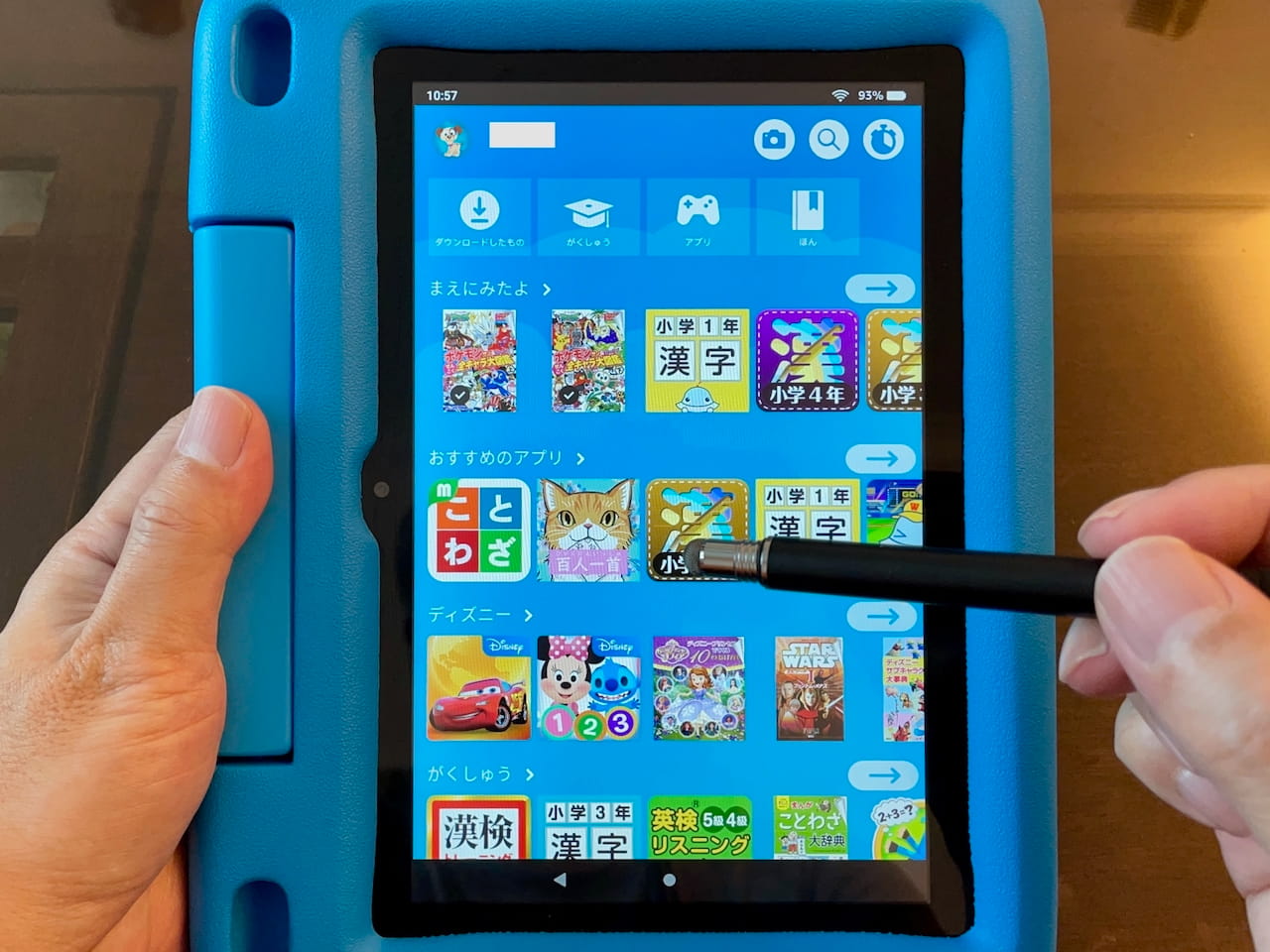

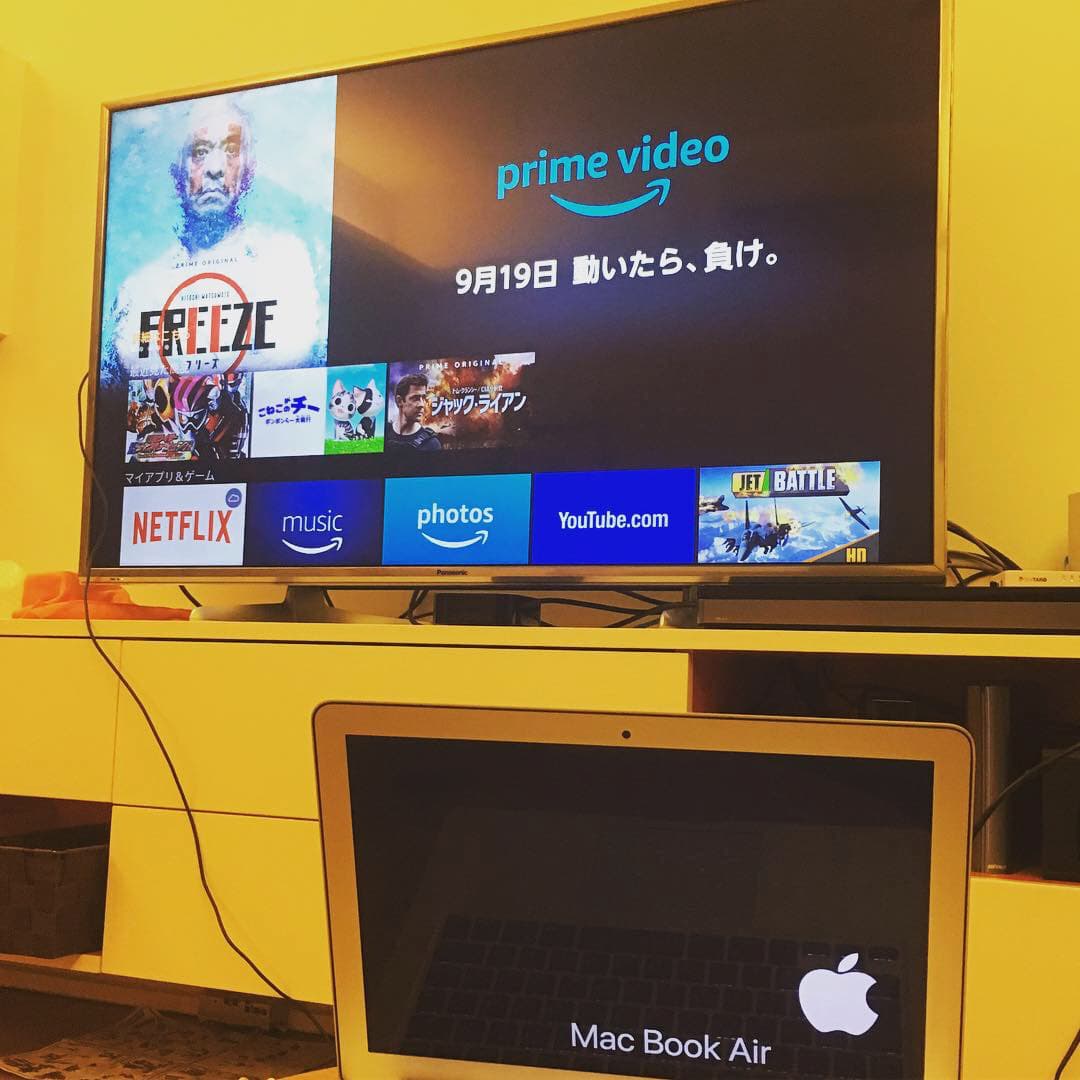



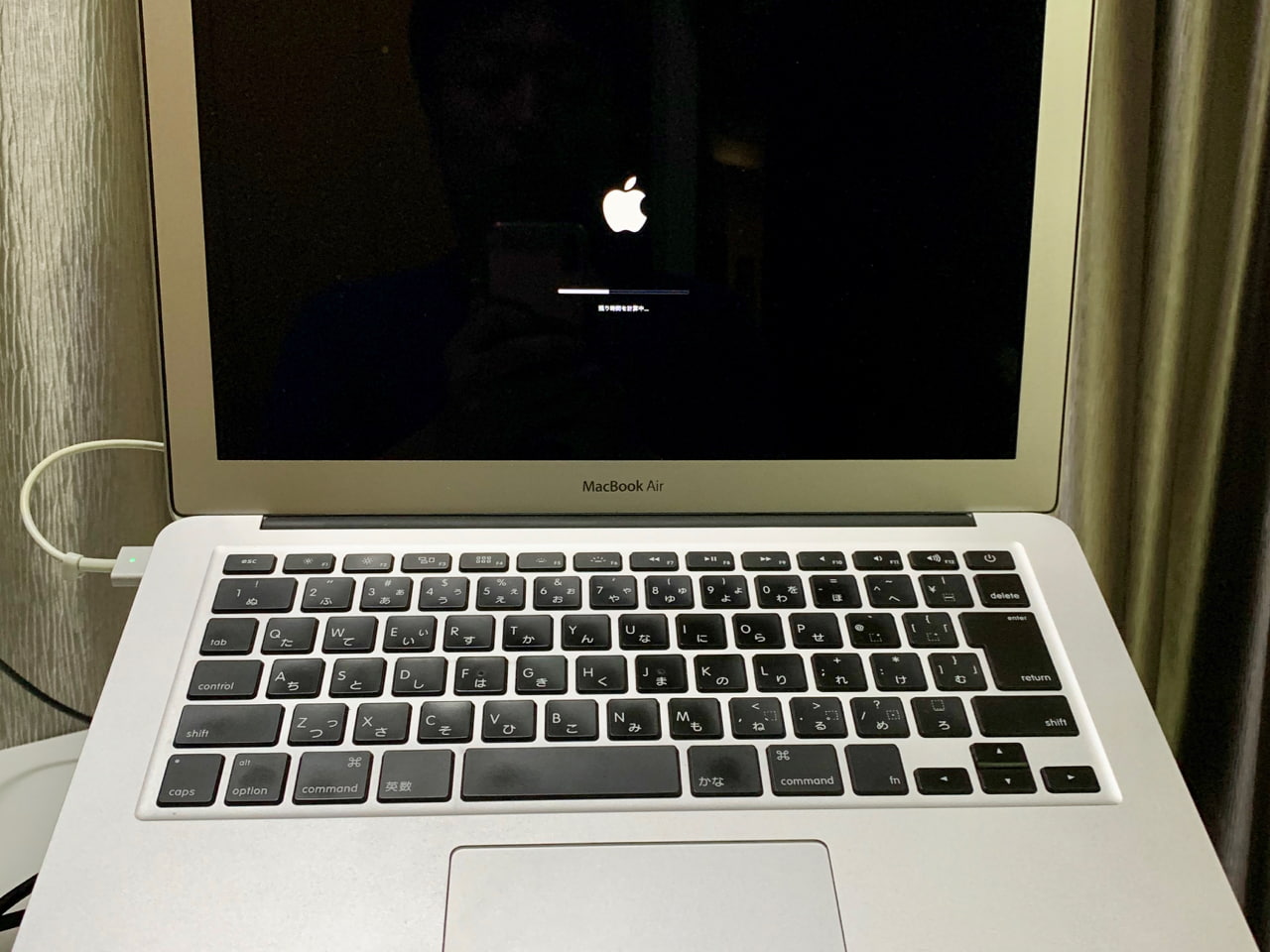


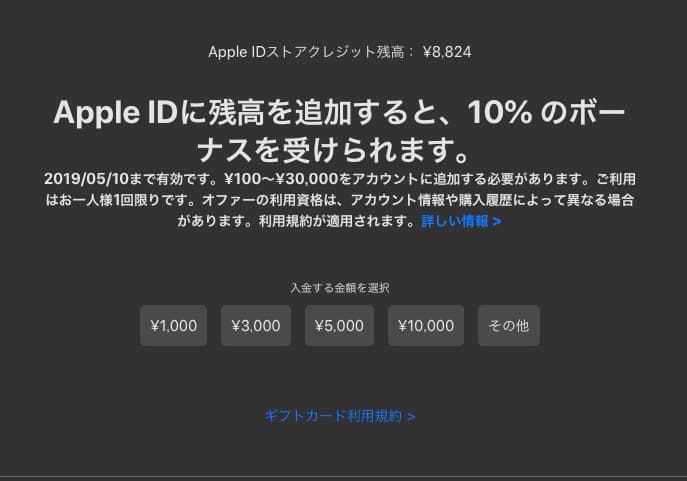

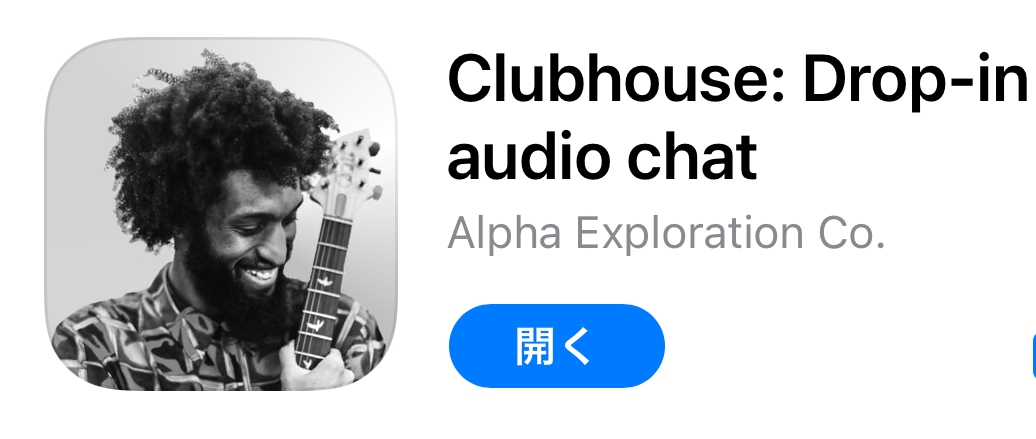


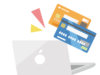



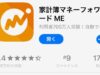


キッズモデルは通常のfire HDタブレットに特殊カバーとコンテンツ1年間無料、2年間保証が付いたものです